10 najlepších spôsobov, ako opraviť nepripojenie Roku k Wi-Fi
Rôzne / / December 01, 2023
Roku ponúka niekoľko streamovacích zariadení za rôzne ceny. Operačný systém Roku spoločnosti je užívateľsky prívetivý, podporuje tisíce aplikácií a ponúka robustné streamovanie. Máte však zmätok, keď sa Roku nepodarí pripojiť k sieti Wi-Fi. Tu sú najlepšie spôsoby, ako opraviť, že sa Roku nepripája k Wi-Fi alebo internetu.
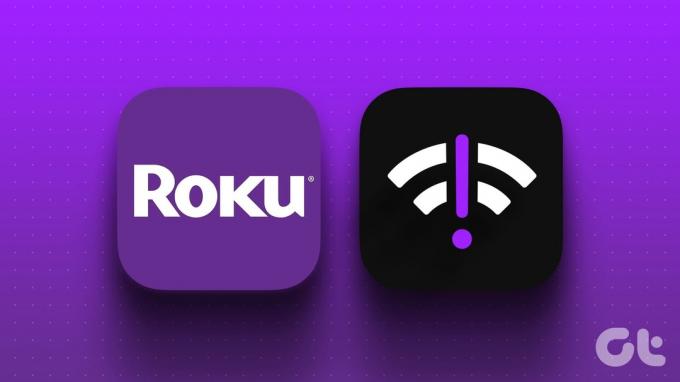
Chyby siete na vašom Roku môžu pokaziť vaše ideálne nastavenie streamovania. Nebudete si môcť stiahnuť ani získať prístup k žiadnej streamovacej aplikácii, ako je YouTube TV, Hulu, Apple TV, Paramount+ a ďalšie. Nemôžete nainštalovať ani najnovší Roku OS. Skôr ako získate ďalšie zariadenie na sledovanie športového a zábavného obsahu, prejdite si triky uvedené nižšie na riešenie problémov so sieťou na Roku.
1. Skontrolujte svoj smerovač
Predtým, ako preskúmame pokročilé triky, musíte najprv reštartovať smerovač a skúsiť to znova. Smerovač by ste mali umiestniť aj do blízkosti zariadenia Roku. Fyzické rušenie, ako sú steny a dvere, môže pokaziť signály Wi-Fi. Ak sa však váš Roku nepripája k internetu, ale iné zariadenia áno, problém zostáva iba vo vašom zariadení Roku.
2. Skontrolujte silu a rýchlosť signálu Wi-Fi
V nastaveniach Roku môžete skontrolovať silu a rýchlosť signálu Wi-Fi.
Krok 1: Otvorte nastavenia Roku.

Krok 2: Vyberte Sieť.
Krok 3: Kliknite na položku Informácie. Skontrolujte silu bezdrôtového signálu.

Krok 4: Prejdite nadol na Skontrolujte pripojenie a nechajte Roku spustiť test siete na vašom zariadení.

Krok 5: Rýchlosť sťahovania z internetu môžete skontrolovať v ponuke Informácie.

3. Reštartujte Roku
Reštartovanie vášho Roku je ďalším praktickým trikom na opravu bežných závad. Postupujte podľa nižšie uvedených krokov.
Krok 1: Prejdite na domovskú obrazovku Roku a otvorte Nastavenia.

Krok 2: Prejdite na ponuku Systém.
Krok 3: Vyberte možnosť Napájanie.

Krok 4: Kliknite na Reštartovať systém.
Krok 5: V nasledujúcej ponuke vyberte možnosť Reštartovať a skúste sa pripojiť k sieti Wi-Fi.

4. Overte si to u miestneho ISP
Ak váš miestny ISP (poskytovateľ internetových služieb) čelí výpadku, Roku a ďalšie zariadenia sa nemôžu pripojiť k internetu. Môžeš navštíviť Downdetektor a vyhľadajte svojho poskytovateľa služieb. Všimnete si grafy vysokých výpadkov a komentáre používateľov sťažujúcich sa na problémy so sieťou. Musíte počkať, kým váš miestny poskytovateľ internetových služieb opraví problémy na strane servera a skontroluje svoje šťastie s Roku.
5. Skontrolujte svoje dátové plány
Nie každý ISP ponúka neobmedzené dátové programy. Váš plán Wi-Fi môže mať obmedzené množstvo dát na spotrebu. Ak ste prekročili limity dátového plánu, Roku môže mať problémy s pripojením k Wi-Fi.
6. Znova pripojte Wi-Fi
Môžete znova pripojiť sieť Wi-Fi na Roku a pokúsiť sa vytvoriť internetové pripojenie.
Krok 1: Prejdite na domovskú obrazovku Roku a otvorte Nastavenia.

Krok 2: Vyberte Nastaviť pripojenie a vyberte Bezdrôtové pripojenie.

Krok 3: Vaše zariadenie Roku vyhľadáva bezdrôtové siete.

Krok 4: Vyberte si domácu alebo kancelársku sieť.
Krok 5: Zadajte heslo siete a stlačte Pripojiť.

7. Odstráňte a znova pridajte sieť Wi-Fi
Ak Roku stále nemôže nájsť sieť, musíte obnoviť nastavenia siete a pridať sieť Wi-Fi.
Krok 1: Otvorte Nastavenia z domovskej obrazovky Roku a prejdite na Systém.

Krok 2: Vyberte položku Rozšírené systémové nastavenia.

Krok 3: Kliknite na položku Obnoviť sieťové pripojenie. Kliknite na tlačidlo Obnoviť pripojenie.

Resetovaním sieťového pripojenia sa vymažú nastavenia bezdrôtovej siete. Váš prehrávač Roku sa automaticky reštartuje.
Použite kroky v šiestej časti (Znova pripojte Wi-Fi) a pripojte sa k sieti Wi-Fi bez problémov.
8. Použite ethernetový adaptér
Niekoľko Roku streamingových palíc podporuje ethernetový adaptér. Ak máte kompatibilné zariadenie, kúpiť ethernetový adaptér a nastavte ho pomocou zariadenia Roku. Ako sa očakávalo, ethernetové pripojenie ponúka robustné rýchlosti internetu na vašom inteligentnom zariadení. Odstraňuje poruchy Wi-Fi.
9. Aktualizujte Roku OS
Po vytvorení ethernetového pripojenia na vašom Roku aktualizujte Roku OS na najnovšiu verziu, aby ste vyriešili problémy s Wi-Fi. Tu je postup.
Krok 1: Prejdite na domovskú obrazovku Roku a otvorte Nastavenia.

Krok 2: Vyberte Systém.
Krok 3: Prejdite na Aktualizácia softvéru.

Stiahnite si a nainštalujte najnovšiu zostavu Roku OS.
10. Resetovať Roku
Stále čelíte problémom v sieti s Roku? Je čas resetovať Roku a nastaviť všetko od začiatku.
Krok 1: Prejdite na domovskú obrazovku Roku a otvorte Nastavenia.

Krok 2: Otvorte Rozšírené systémové nastavenia.

Krok 3: Vyberte možnosť Obnovenie továrenských nastavení.

Krok 4: Vyberte možnosť Obnoviť všetko z výroby a postupujte podľa pokynov na obrazovke.
Streamujte televízne relácie a filmy na Roku
Spoločnosť Roku spustila vyhradenú zostavu televízorov a spolupracovala s výrobcami tretích strán na zjednotení operačného systému Roku s ich ponukami. Roku, ktorý nenájde sieť Wi-Fi, môže zničiť váš dokonalý víkend. Ktorý trik sa vám osvedčil? Podeľte sa o svoje zistenia v komentároch nižšie.
Posledná aktualizácia 8. novembra 2023
Vyššie uvedený článok môže obsahovať pridružené odkazy, ktoré pomáhajú podporovať Guiding Tech. Nemá to však vplyv na našu redakčnú integritu. Obsah zostáva nezaujatý a autentický.

Napísané
Parth Shah je stále zelený spisovateľ na voľnej nohe, ktorý pokrýva návody, návody na aplikácie, porovnania, zoznamy a návody na riešenie problémov na platformách Android, iOS, Windows, Mac a smart TV. Má viac ako päťročné skúsenosti a pokryl viac ako 1 500 článkov o GuidingTech a Android Police. Vo svojom voľnom čase ho uvidíte, ako často sleduje relácie Netflix, číta knihy a cestuje.



